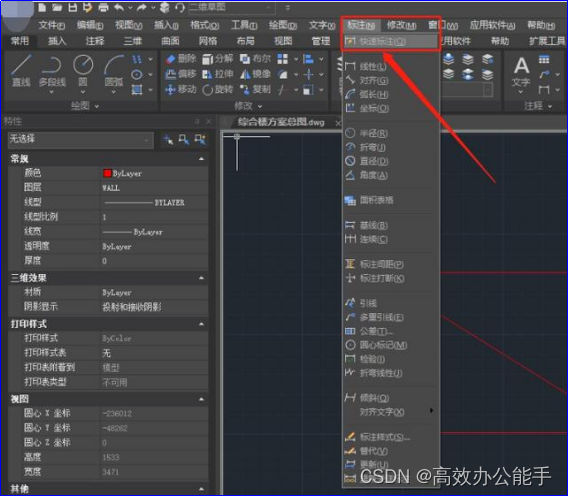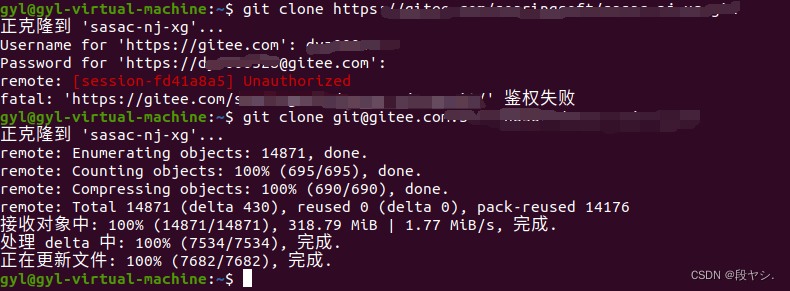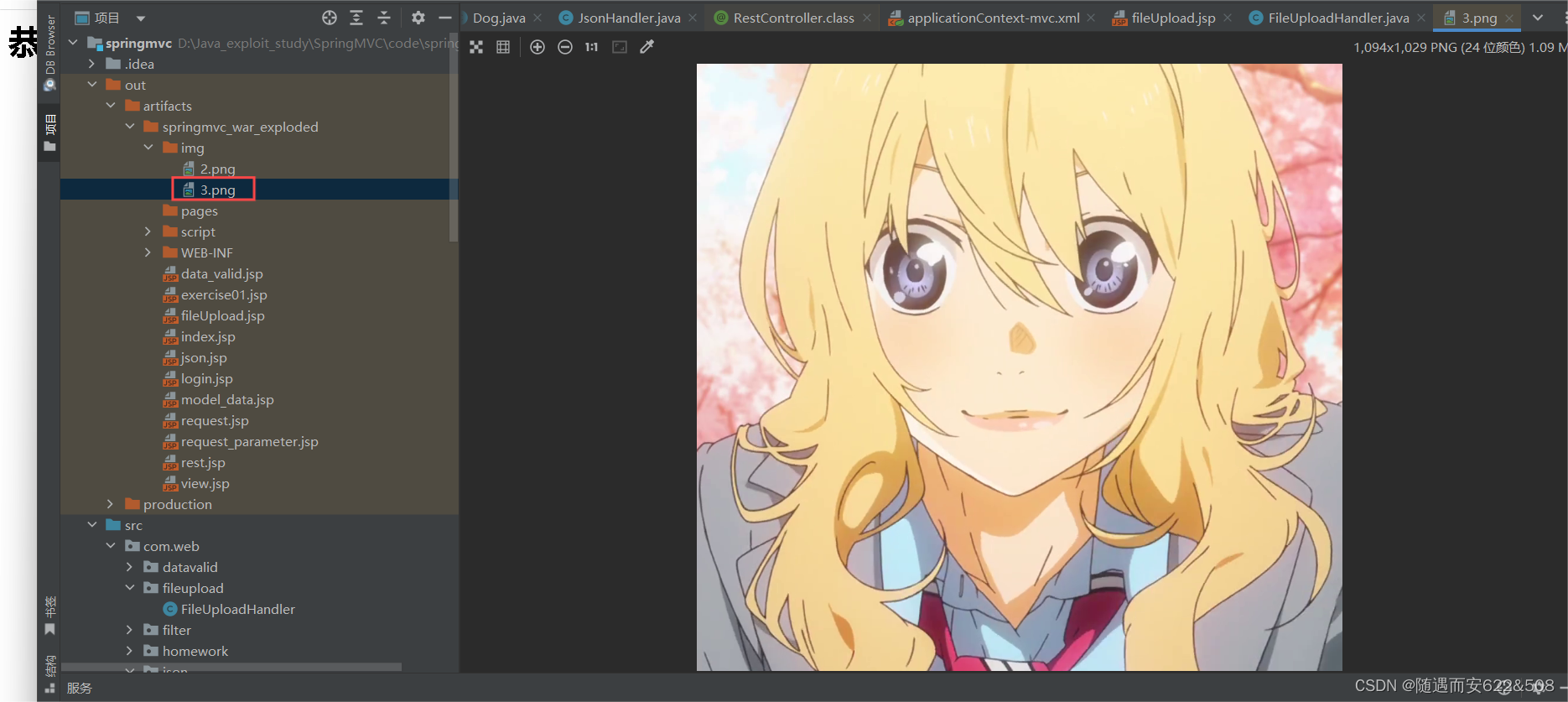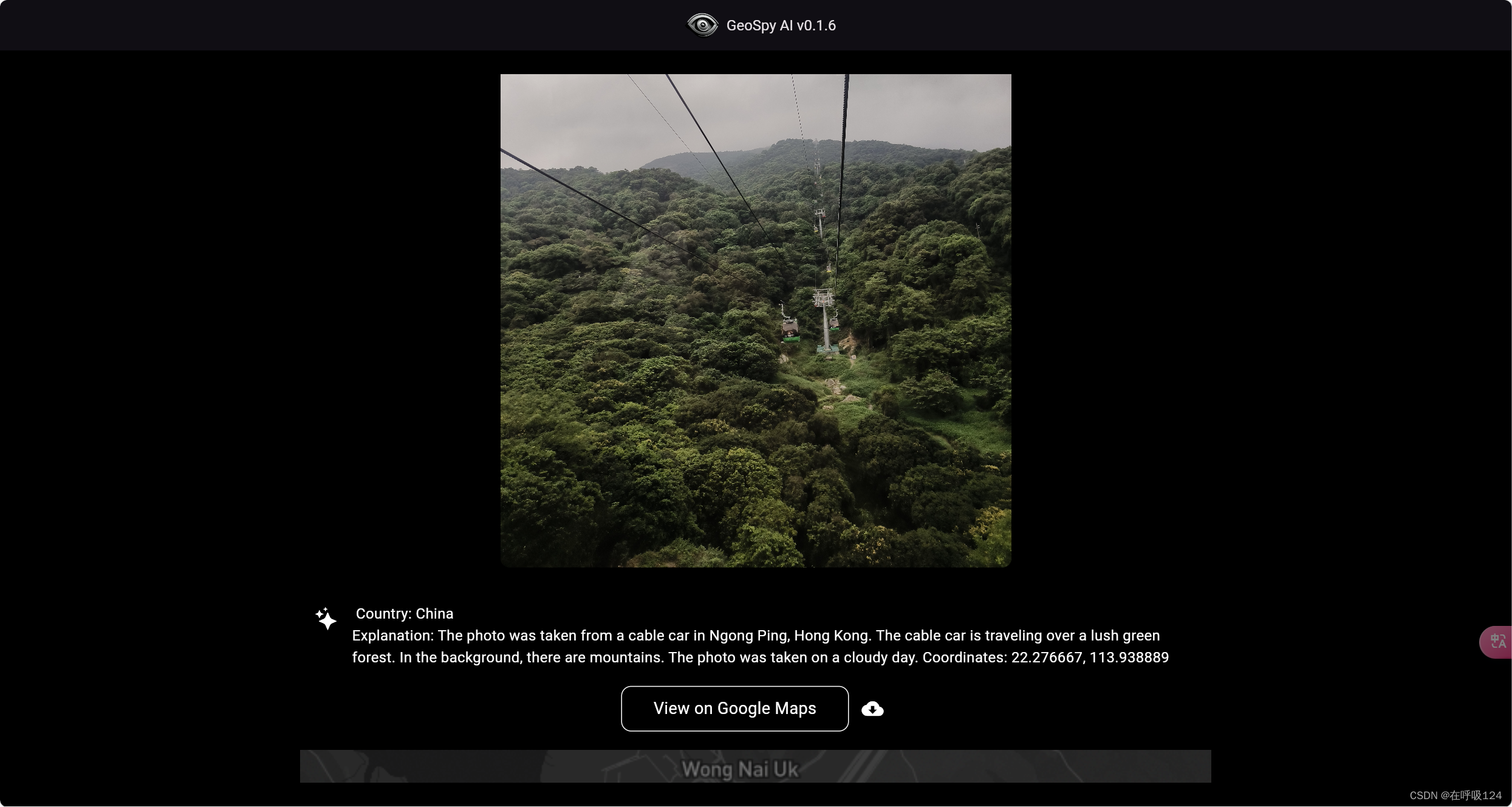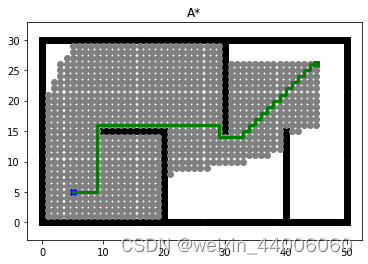在Windows 11中显示 眠菜单的方法
打开控制面板:
找到电源选项:
选择电源按钮的功能:
更改当前不可用的设置:
勾选休眠选项:
保存更改:
查看休眠选项:
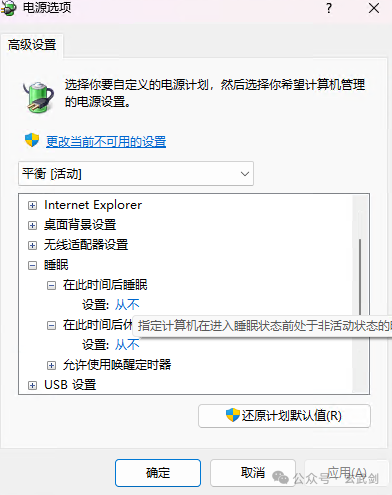
如果以上步骤中未发现休眠选项,可以通过命令提示符或注册表编辑器来启用休眠功能
打开命令提示符:
输入命令:
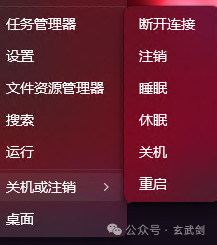
使用注册表编辑器启用休眠功能
打开注册表编辑器:
导航到相关键:
修改注册表值:
-
-
方法一:点击开始菜单,在搜索框中输入“控制面板”,然后点击搜索结果中的“控制面板”打开。
-
方法二:按下键盘上的Win+R键,打开运行对话框,输入control并回车,也可以打开控制面板。
-
在控制面板中,你可以看到多个选项,找到并点击“硬件和声音”或直接在搜索框中输入“电源选项”并跳转到对应位置。
-
在“硬件和声音”或“电源选项”页面中,找到并点击“选择电源按钮的功能”或“更改电源按钮的功能”链接。
-
在弹出的页面中,你会看到“更改当前不可用的设置”的链接,点击它。
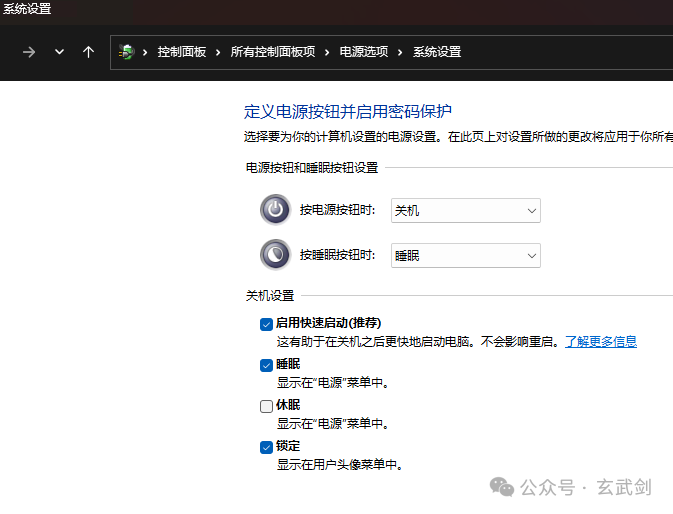
-
在“关机设置”部分,找到“休眠”选项,确保它已被勾选。如果未勾选,请点击以选中它。
-
在完成上述步骤后,点击“保存更改”按钮,使更改生效。
-
现在,你可以通过点击开始菜单中的电源图标或按下Win+X键,在弹出的菜单中看到“休眠”选项。
-
按下Win + R键,输入cmd,然后按Enter键或点击“确定”以打开命令提示符。
-
如果你想以管理员身份运行命令提示符,可以在搜索栏中搜索“命令提示符”,右键点击“命令提示符”并选择“以管理员身份运行”。
-
输入powercfg -h on命令并按Enter键。这将会启用休眠功能。
-
按下Win + R键,输入regedit,然后按Enter键或点击“确定”以打开注册表编辑器。
-
在注册表编辑器中,依次展开以下路径:HKEY_LOCAL_MACHINE\SYSTEM\CurrentControlSet\Control\Power。
-
在右侧窗格中,找到名为HibernateEnabledDefault的项(如果没有,可能需要创建它)。
-
双击该项,将其值数据从0更改为1。
-
点击“确定”保存更改。
-

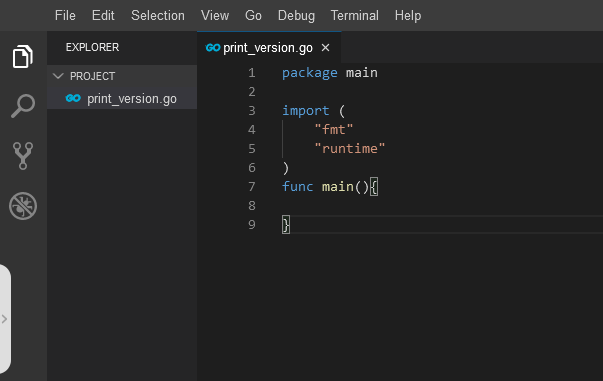

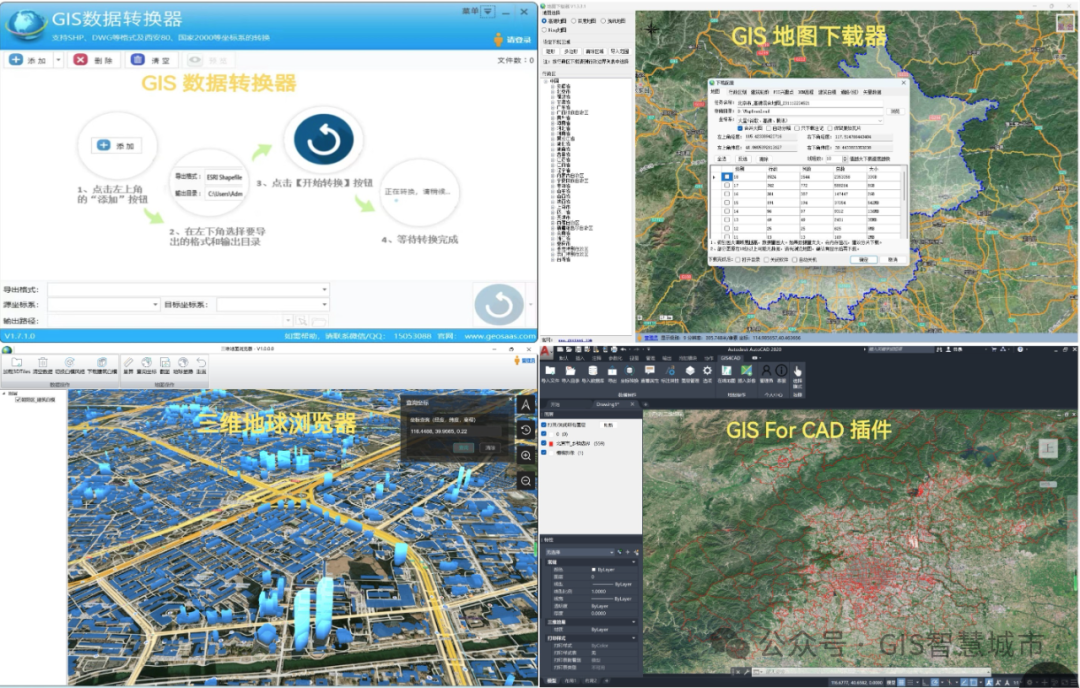
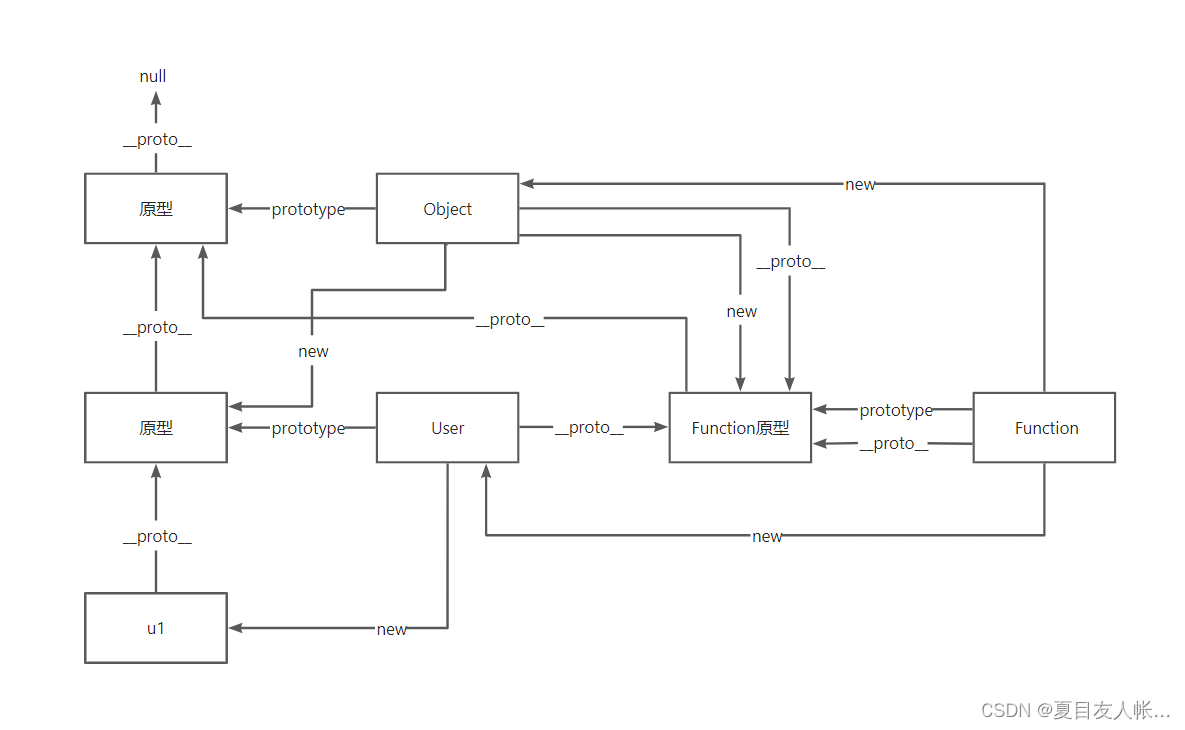
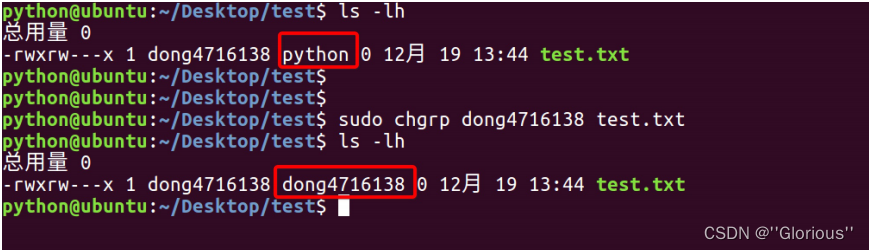
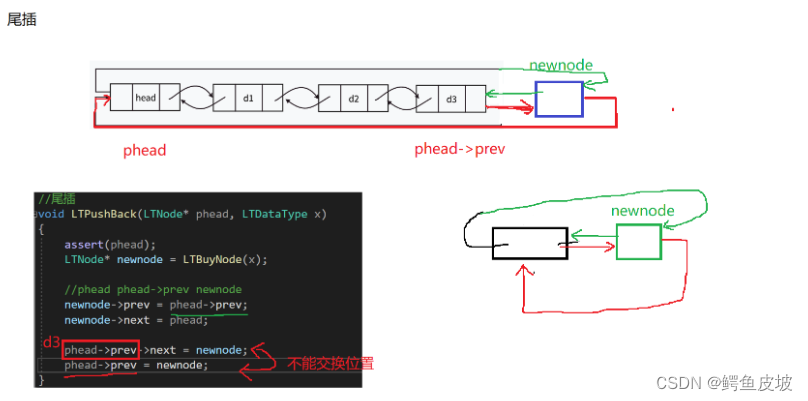
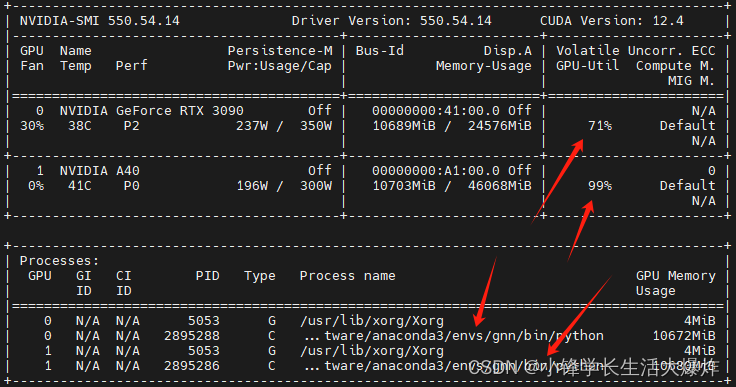

![[Redis] Redis Desktop Manager 安装包和连接和创建流程](https://img-blog.csdnimg.cn/direct/a8f47cc643bd4ac8aa367ea122ea4559.png)